好的热部署让开发调试事半功倍,这样的“神技能”怎么能错过呢, 使用过IDEA的童鞋赶紧进来撸一把吧。
学习目标
快速学会在项目中使用热部署插件运行项目,提高开发效率。
具体步骤
idea版本是2019.3
一、开启IDEA的自动编译(静态)
具体步骤:打开顶部工具栏 File -> Settings -> Build -> Compiler 然后勾选 Build project automatically 。
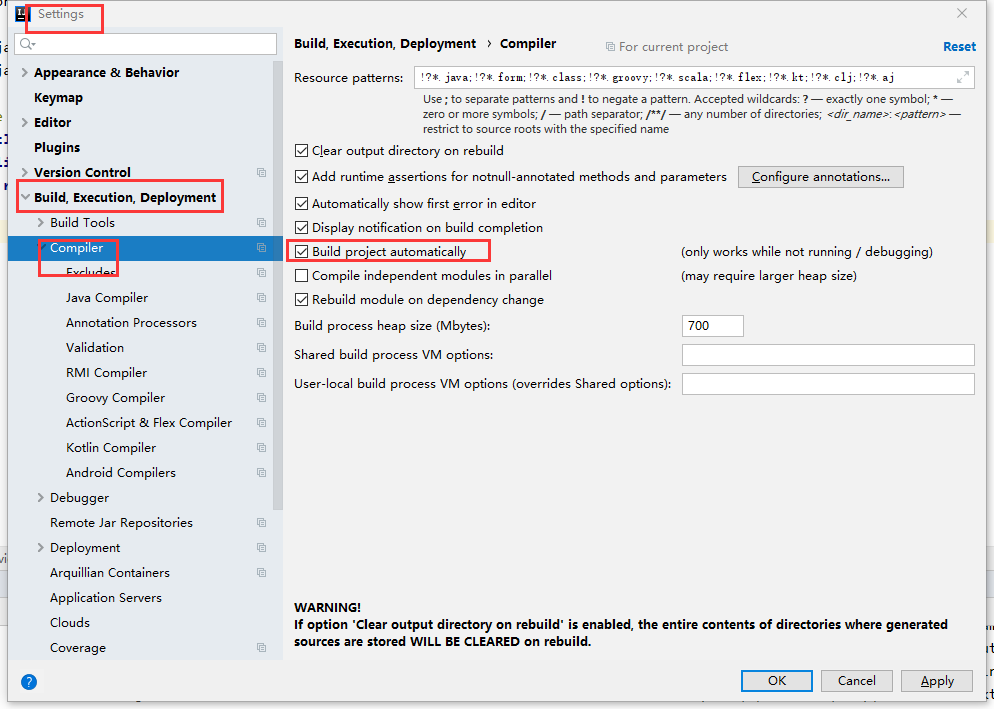
二、开启IDEA的自动编译(动态)
具体步骤:同时按住 Ctrl + Shift + Alt + / 然后进入Registry ,勾选自动编译并调整延时参数。
compiler.automake.allow.when.app.running -> 自动编译
compile.document.save.trigger.delay -> 自动更新文件
PS:网上极少有人提到compile.document.save.trigger.delay 它主要是针对静态文件如JS CSS的更新,将延迟时间减少后,直接按F5刷新页面就能看到效果!
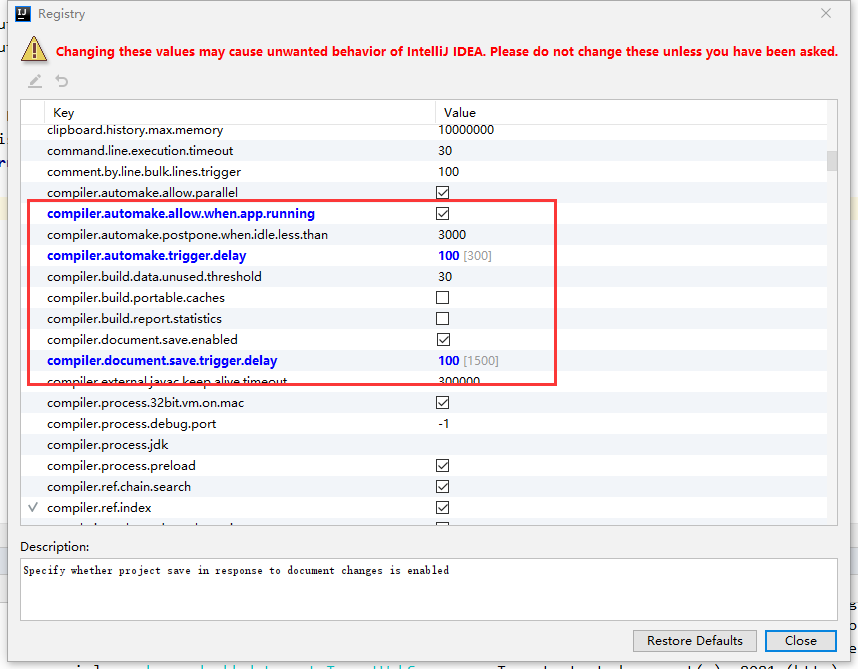
三、开启IDEA的热部署策略(非常重要)
具体步骤:顶部菜单- >Edit Configurations->SpringBoot插件->目标项目->勾选热更新。
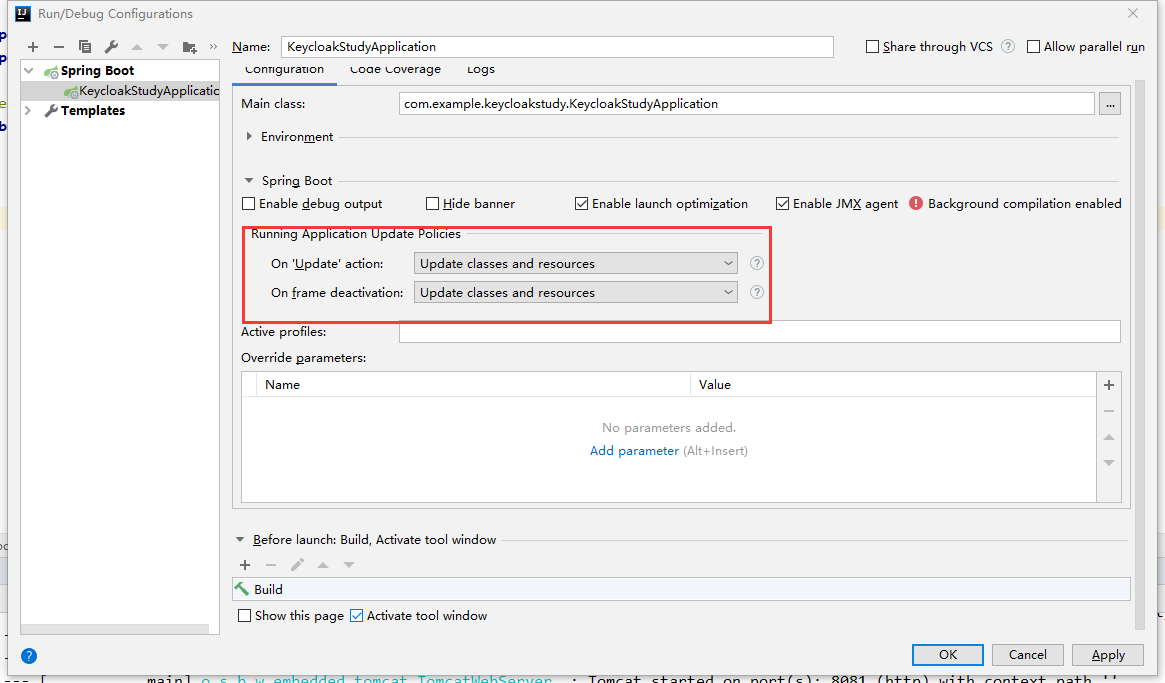
四、在项目添加热部署插件(可选)
温馨提示:
如果因为旧项目十分臃肿,导致每次都自动热重启很慢而影响开发效率,笔者建议直接在POM移除spring-boot-devtools依赖,然后使用Control+Shift+F9进行手工免启动快速更新!!
具体步骤:在POM文件添加热部署插件
<dependency> <groupId>org.springframework.boot</groupId> <artifactId>spring-boot-devtools</artifactId> <scope>runtime</scope> </dependency>
打开谷歌浏览器,打开F12的Network选项栏,然后勾选【✅】Disable cache 。

热部署到底有多爽呢,用渣渣辉的话来说,只需体验三分钟,你就会干我一样,爱上这款呦西。
以上就是本文的全部内容,希望对大家的学习有所帮助,也希望大家多多支持易盾网络。
